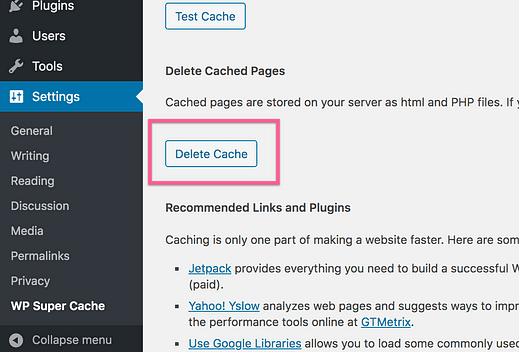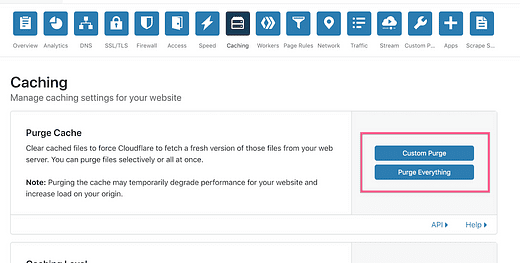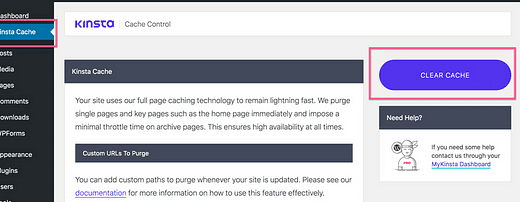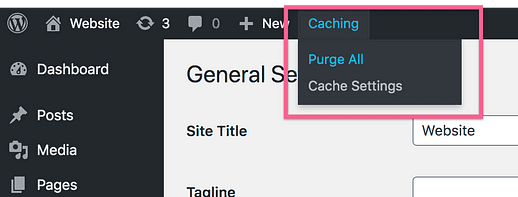Jak naprawić zmiany WordPressa, które się nie wyświetlają
Możesz dostosować swoją witrynę.
Możesz zapisać swoje zmiany.
Ale kiedy odwiedzasz swoją witrynę, zmiany nie będą widoczne.
Co daje?
Jest to bardzo częsty problem i prawie zawsze jest spowodowany buforowaniem.
Oto jak to naprawić.
Jak wymusić wyświetlanie aktualizacji projektu
Jak wspomniałem we wstępie, problem dotyczy buforowania.
Istnieją do czterech różnych poziomów pamięci podręcznej, którymi należy się zająć, więc przejdźmy teraz przez kolejne kroki.
Wyczyść pamięć podręczną przeglądarki
Jeśli nie widzisz wprowadzanych zmian, przyczyną może być buforowanie przeglądarki.
Aby przetestować to założenie, odwiedź swoją witrynę i wykonaj twarde odświeżenie, które zmusi przeglądarkę do załadowania niebuforowanej kopii strony.
- Jeśli korzystasz z komputera z systemem Windows, naciśnij ctrl+F5
- W przypadku komputerów Mac korzystających z przeglądarki Chrome lub Firefox naciśnij cmd+shift+r
- W przypadku użytkowników Safari naciśnij opcję + cmd + e
Jeśli to zadziała, oznacza to, że starsza kopia strony została zapisana w pamięci podręcznej w Twojej przeglądarce, a Twoja witryna powinna teraz wyświetlać się zgodnie z oczekiwaniami.
Wyczyść pamięć podręczną witryny za pomocą wtyczki
Jeśli nie używasz żadnych wtyczek buforujących, możesz pominąć ten krok.
Wtyczki buforujące prawie zawsze są źródłem tego problemu.
Wyraźnym wskaźnikiem, że wtyczki buforujące są winne, jest to, że możesz zobaczyć swoje zmiany po zalogowaniu, ale nie po wylogowaniu.
Jeśli masz wtyczkę taką jak WP Super Cache, WP Rocket, W3 Total Cache lub jakakolwiek inna wtyczka buforowania, użyj jej wbudowanej opcji, aby opróżnić pamięć podręczną.
Powinien być jeden przycisk, który możesz kliknąć, aby opróżnić pamięć podręczną, jak ten w WP Super Cache.
Po wyczyszczeniu pamięci podręcznej szybkim sposobem sprawdzenia, czy zadziałało, jest otwarcie prywatnej karty przeglądarki i odwiedzenie witryny. Jest to szybsze niż logowanie i wylogowanie. Jeśli widzisz zmiany w projekcie w prywatnym oknie przeglądarki, problem został rozwiązany.
Jeśli wylogujesz się z witryny i nadal nie widzisz zmian, spróbuj ponownie wyczyścić pamięć podręczną przeglądarki, korzystając ze skrótów wymienionych powyżej.
Jeśli nadal nie poczyniłeś żadnych postępów, oznacza to, że możesz wyświetlać pliki z pamięci podręcznej ze swojej sieci CDN.
Wyczyść pamięć podręczną CDN
Jeśli nie korzystasz z CDN, możesz pominąć ten krok.
Jeśli korzystasz z sieci CDN, takiej jak MaxCDN lub Cloudflare, możliwe, że pamięć podręczna przeglądarki i witryny została wyczyszczona, ale pamięć podręczna CDN nadal obsługuje nieaktualną kopię witryny.
Powinieneś mieć prostą opcję gdzieś w panelu administracyjnym CDN, gdzie możesz wyczyścić pamięć podręczną. Na przykład Cloudflare ma te przyciski do opróżniania pamięci podręcznej:
Aby to zadziałało, może być konieczne wyczyszczenie pamięci podręcznej CDN, a następnie wyczyszczenie pamięci podręcznej witryny za pomocą wtyczki, a następnie wyczyszczenie pamięci podręcznej przeglądarki, w tej kolejności.
Jeśli spróbujesz tego i nadal nie widzisz zmian, wypróbuj ten ostatni krok.
Sprawdź swojego hosta pod kątem opcji buforowania
Wiele firm hostingowych ma obecnie własne opcje buforowania. Możliwe, że zarejestrowałeś się nieświadomie i dlatego nie możesz znaleźć źródła buforowania.
Istnieje wiele firm hostingowych, więc nie mogę podać dokładnej lokalizacji dla tej opcji, ale powinieneś zalogować się na swoje konto hostingowe i szybko przeskanować w poszukiwaniu opcji buforowania.
Niektóre hosty, takie jak Kinsta, umieszczają opcję czyszczenia pamięci podręcznej bezpośrednio na pulpicie administratora WP.
Wiem, że Bluehost ma również funkcję buforowania i możesz wyczyścić pamięć podręczną za pomocą tej opcji na pasku narzędzi administratora:
Istnieją setki hostów internetowych dla WordPressa, więc nie mogę dostarczyć zrzutów ekranu dla nich wszystkich, ale skontaktuj się z firmą hostingową, aby sprawdzić, czy mają funkcję buforowania, która uniemożliwia wyświetlanie nowych aktualizacji.
Przeglądanie kroków
Aby podsumować kroki, oto, co możesz zrobić, aby zmiany pojawiły się w witrynie WordPress:
- Wyczyść pamięć podręczną CDN
- Opróżnij pamięć podręczną witryny za pomocą funkcji pamięci podręcznej hosta
- Opróżnij pamięć podręczną swojej witryny za pomocą wtyczki buforującej
- Wyczyść pamięć podręczną przeglądarki
Wykonanie tych kroków w tej kolejności powinno działać za każdym razem, gdy trzeba uzyskać aktualizację projektu do wyświetlenia w interfejsie witryny.
Dlaczego tak się dzieje?
Pominąłem wyjaśnienie podstawowej mechaniki tego problemu, więc możesz od razu znaleźć rozwiązanie, ale jeśli nie chcesz powtarzać tych samych błędów, oto więcej informacji.
Jaki jest sens buforowania?
Witryny internetowe używają buforowania, ponieważ znacznie skraca to czas ładowania. Mówiąc najprościej, buforowanie zapisuje kopię Twojej witryny i dostarcza ją odwiedzającym.
Na przykład mógłbym zapytać „co to jest 59 × 59", a do wygenerowania odpowiedzi musiałbyś użyć kalkulatora. Uruchomiłbyś proces, aby znaleźć odpowiedź na 3481. Gdybym zadał ci to samo pytanie zaraz potem możesz od razu powiedzieć mi, że odpowiedź to 3481 bez ponownego uruchamiania procesu obliczania, ponieważ zapisałeś tę liczbę w swojej pamięci.
Buforowanie wykorzystuje zapisaną kopię Twojej witryny, dzięki czemu nie musi uruchamiać oryginalnego procesu wymaganego do generowania witryny za każdym razem, gdy ktoś ją odwiedza. To tak, jakby używać kalkulatora do rozwiązywania tego samego równania w kółko, zamiast od razu odtwarzać je z pamięci.
Korzystając z tej analogii, dostosowywanie witryny przypomina zmianę obliczeń na coś innego, na przykład 33×59. Pamięć podręczna używa zapisanej odpowiedzi, która wynosi 3481 zamiast nowej odpowiedzi. Wszystko, co musisz zrobić, to opróżnić pamięć podręczną, aby uruchomić proces od początku, uzyskać prawidłową odpowiedź, a następnie zapisać (buforować) tę nową odpowiedź.
Buforowanie jest bardzo denerwujące, gdy nie rozumiesz tej podstawowej koncepcji, ale działa bardzo niezawodnie, gdy jest to zrozumiane.
Dlaczego to dotyczyło tylko mnie?
Jeśli widziałeś nowe zmiany, ale odwiedzający nie, to dlatego, że byłeś zalogowany. Wtyczki buforujące prawie nigdy nie ładują buforowanej wersji witryny dla zalogowanych użytkowników WordPress.
Wersja Twojej witryny w pamięci podręcznej nie jest ładowana dla Ciebie jako administratora, dzięki czemu możesz przez cały czas widzieć wszystko, co jest aktualne. W przeciwnym razie może to być bardzo mylące i problematyczne, zwłaszcza wewnątrz deski rozdzielczej. Oczywiście powoduje to inne problemy, takie jak ten, który sprowadził Cię dzisiaj do tego posta.
Czy muszę wyczyścić pamięć podręczną po każdej dokonanej przeze mnie zmianie?
Nie dokładnie. To zależy od tego, co zmieniłeś.
Ogólnie rzecz biorąc, wszystko, co zmienisz w edytorze postów, nie będzie stanowiło problemu. Na przykład, jeśli zaktualizujesz wpis o nowy tekst i obrazy, nie musisz czyścić pamięci podręcznej, aby pojawiły się te zmiany.
To prawda, ponieważ większość wtyczek do buforowania rozumie, jak działa WordPress. Po zaktualizowaniu wpisu wtyczka wyczyści pamięć podręczną tego wpisu, aby pojawiły się aktualizacje.
Z drugiej strony, gdy wprowadzasz zmiany za pomocą Live Customizer, prawdopodobnie będziesz musiał wyczyścić pamięć podręczną.
Ponadto, jeśli dodasz lub usuniesz wtyczki ze swojej witryny lub zmienisz motywy, będziesz musiał również wyczyścić pamięć podręczną, aby wyświetlić te aktualizacje.
Zapobieganie dalszym problemom i irytacji
Ten artykuł jest dłuższy niż zamierzałem, więc pozwólcie, że zakończę jedną pożegnalną myślą.
Teraz, gdy już wiesz, jak działa buforowanie i dlaczego strony internetowe używają buforowania w pierwszej kolejności, ten problem nie będzie Cię przerażać w przyszłości.
Ale co z następnym błędem? Jak możesz uniknąć frustracji i szaleńczego Google-ingu, który towarzyszy zupełnie nowemu problemowi z WordPressem?
Stworzyłem bardzo szczegółowy przewodnik, aby rozwiązać dokładnie ten problem:
11 sposobów na zapobieganie błędom w witrynie WordPress
W tym poście znajdziesz 11 kroków, które możesz podjąć, aby uniknąć mylących i czasochłonnych problemów w Twojej witrynie. W szczególności pierwsze dwa kroki mogą mieć ogromny wpływ na niezawodność Twojej witryny.
Mam nadzieję, że ten przewodnik pomógł Ci przywrócić witrynę do trybu online i udostępnij ten post, jeśli uważasz, że może on pomóc komuś innemu.